Etusivu | Pong | Omenasoturi
OpenSCADin perusteet ja Pacman - vaihe 2
OpenSCAD-koodissa voi olla yksinkertaisia funktioita tai moduleja. Nyt tutustumme moduleiden käyttöön ja teemme yksinkertaisen Pacmanin.
Samaan aikaan voi samassa koodissa olla useita eri muotoja. Nyt lisäämme kuution osittain pallon sisäpuolelle. Lisää pallorivin jälkeen seuraavanlainen rivi cube(22, true);. Rivillä 22 tarkoittaa kuutio sivun pituutta ja true laittaa kuution alkamaan keskeltä sen koordinaatistioa. Jos true-arvoa ei ole käytetty, tulee keskelle ruudukkoa kuution reuna. Tämän jälkeen voit taas esikatsella mallia painamalla Render tai F6.
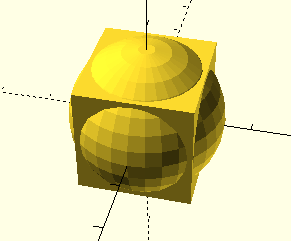
Mallin pitäisi näyttää samalta kuin yllä olevassa kuvassa. Jotta kuvio saadaan näyttämään oikeanlaiselta, pitäisi siitä leikata palanen pois.
Palan saa leikattua pois käyttämällä difference()-komentoa. Muokkaa koodi näyttämään seuraavanlaiselta:
difference(){
sphere(15);
cube(22, true);
}difference-komento leikkaa ensimmäisestä kappaleesta toisen kappaleen verran tavaraa pois.
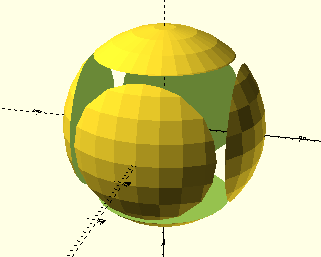
Voit testata vaihtaa pallon ja kuution rivejä toisinpäin ja katsoa, miltä kuvio näyttää silloin.
Voit myös vaihtaa difference-komennon paikalle intersection- tai union-komennon.
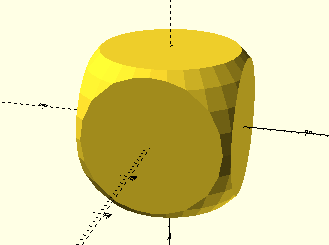
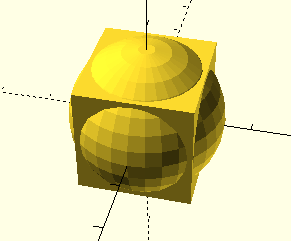
union komennolla saadaan sekä ensimmäinen että toinen kappale mukaan malliin. Tämä muistuttaa hyvin pitkälti tilannetta, jossa pallo ja kuutio olivat omina riveinään.
Siirry seuraavaan vaiheeseen
\(\large{\Leftarrow \textrm{Edellinen vaihe}}\) \(\large{\textrm{Seuraava vaihe}\Large\Rightarrow}\)
These are the current permissions for this document; please modify if needed. You can always modify these permissions from the manage page.